

|
几何画板是一个作图和实现动画的辅助教学软件,用户可以根据教学需要编制出相关的图像和动画过程。几何画板是适用于数学、平面几何、物理的矢量分析、作图,函数作图的动态几何工具。 作为专业的几何绘图工具,几何画板中也包含了最基本的作图工具直尺和圆规,这都是必不可少的。利用直尺工具可以画任意线段,比如可以画固定长度的线段、可以画任意方向的线段,那么怎样画出比值恒定的线段呢?下面就一起来学学用几何画板画比值恒定线段的技巧。 假设两条线段的比为1:1.2,具体的绘图步骤如下:步骤一 打开几何画板,选择左侧侧边栏“线段工具”在画板上任意画一条线段AB,并点击上方菜单栏“度量”菜单,在其下拉选项选择“长度”命令,度量出线段AB的长度。 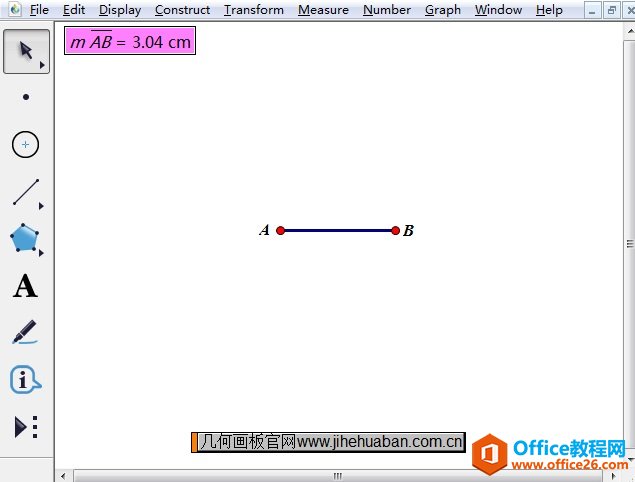 绘制线段AB并度量其长度示例 步骤二 建立新计算。点击上方菜单栏“数据”菜单,在其下拉选项选择“计算”命令,在弹出的对话框用鼠标依次点击“度量的线段AB的长度、×、1.2”,然后点击确定,就得到了一个计算值。 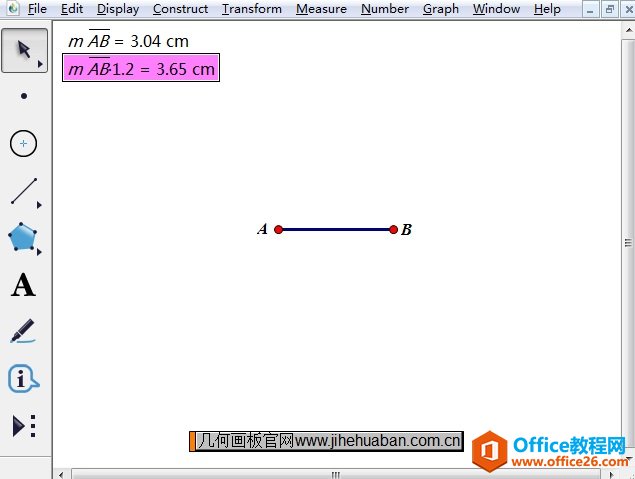 建立新的计算数值示例 步骤三 构造圆。选择“点工具”在画板空白区域任意画一个点,只选中这个点和计算结果, 点击上方菜单栏“构造”菜单,在弹出的下拉选项选择“以圆心和半径构造圆”命令,这样就构造了一个圆,如下图所示。 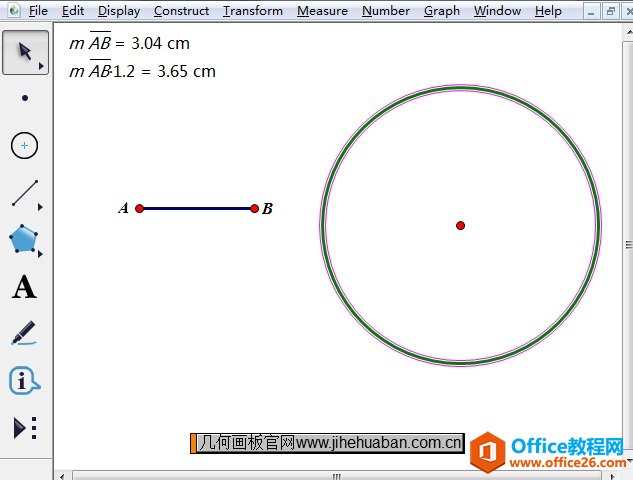 以计算值为半径构造圆示例 步骤四 在圆上构造任意一条半径,就是所要求的第二条线段。选中圆,执行隐藏命令,此时还发现第二条线段可以随圆心移动位置,随圆上的点改变方向。 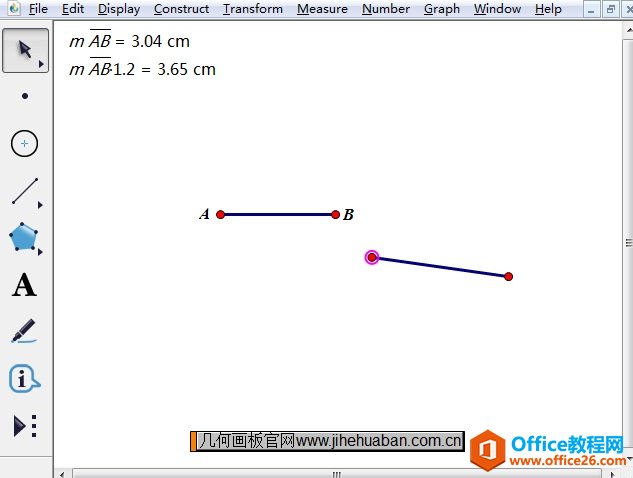 几何画板画出的比值恒定线段示例 按照以上方法操作,就可以用几何画板画出两条比值恒定的线段,不管第二条线段的位置和方向怎么变化,两个线段的比都是1:1.2。 几何画板提供丰富而方便的创造功能使用户可以编写出自己需要的教学课件。 |
温馨提示:喜欢本站的话,请收藏一下本站!